Observação
O acesso a essa página exige autorização. Você pode tentar entrar ou alterar diretórios.
O acesso a essa página exige autorização. Você pode tentar alterar os diretórios.
Quanto custa o treinamento?
O treinamento do Microsoft Learn é gratuito e está disponível para qualquer pessoa que tenha interesse em saber mais sobre os produtos da Microsoft.
Quais tipos de conteúdo são disponibilizados no Microsoft Learn?
Fornecemos documentação, treinamento prático e certificações com foco no produto e na função para ajudar você a aproveitar ao máximo os produtos da Microsoft.
É necessário criar um perfil para usar o Microsoft Learn?
Não, a criação do perfil não é necessária. Se você não tem um perfil, você ainda pode acessar e consumir todo o conteúdo.
Os benefícios de se conectar são:
- Veja recomendações personalizadas
- Salve indicadores
- Acompanhe o progresso das atividades de aprendizagem
- Crie e compartilhe coleções de módulos
- Acumule pontos e conquistas
- Usar recursos gratuitos do Azure e áreas restritas interativas
- Ingressar em desafios
- Interagir com a Comunidade Microsoft Q&A
- Registrar-se nos exames de certificação
O que é um roteiro de aprendizagem?
Os roteiros de aprendizagem são coleções de módulos de treinamento organizados de acordo com funções específicas (como desenvolvedor, arquiteto ou administrador de sistemas) ou tecnologias específicas (como Aplicativos Web do Azure, Power BI ou Xamarin.Forms). Ao concluir um roteiro de aprendizagem, você terá adquirido um novo entendimento sobre os diferentes aspectos da tecnologia ou função que você estiver estudando. Você também receberá um troféu de conquista.
O que é um módulo/unidade/roteiro de aprendizagem/etc?
Você pode ver uma lista de todos os tipos de conteúdo do Learn e aprender sobre cada um no artigo Tipos de conteúdo do Microsoft Learn.
O que é uma coleção?
As coleções permitem que você colete e organize conjuntos de conteúdo e compartilhe com facilidade com qualquer pessoa. Eles podem conter qualquer tipo de conteúdo no site – documentação, módulos, roteiros de aprendizagem, vídeos etc. Embora as coleções não apareçam nos resultados da pesquisa ou em seu perfil público, qualquer pessoa que tenha a URL de uma coleção pública pode acessá-la. Uma coleção particular só pode ser acessada pelo proprietário.
O que são Conquistas e Credenciais? Qual é a diferença?
Conquistas são um reconhecimento concedido a um usuário que concluiu um módulo de aprendizagem no Learn.microsoft.com. A Verificação de Conhecimentos próxima ao final de cada treinamento valida que você entendeu o material daquele módulo específico.
Ao ganhar uma Conquista, você pode exibir um selo de Conquista para cada treinamento concluído no seu Perfil do Learn. Entre no site do Microsoft Learn no canto superior direito da página. Uma vez conectado, você verá o ícone do seu perfil no canto superior direito. Selecione-o e escolha "Perfil" para encontrar a guia Conquistas que exibe todos os seus selos de conquista digital dos módulos de treinamento. (A URL será /learn.microsoft.com/users/<your name>/achievements, substituindo <your name> pelo nome de usuário que você escolheu).
Credenciais são um reconhecimento que prova que um usuário é proficiente em um conjunto específico de habilidades cognitivas, aprendidas através da conclusão de vários módulos de treinamento ou roteiros de aprendizagem. As credenciais fornecem validação direcionada para cenários técnicos do mundo real a fim de demonstrar proficiência em conjuntos de habilidades cognitivas específicas e baseadas em cenários. Elas são obtidas por meio da aprovação em uma Avaliação (ou exame) para provar que você conhece o material e são compartilháveis para validar que você possui essa habilidade cognitiva.
Ao obter uma Credencial, você pode acessar o registro da credencial no seu Perfil do Microsoft Learn. Entre no site do Microsoft Learn no canto superior direito da página. Uma vez conectado, você verá o ícone do seu perfil no canto superior direito, selecione-o e escolha "Perfil" para encontrar a guia Credenciais que exibe todas as suas credenciais de certificação. (A URL será /learn.microsoft.com/users/<your name>/credentials, substituindo <your name> pelo nome de usuário que você escolheu). É possível compartilhar seu registro de credenciais com possíveis empregadores ou instituições educacionais por meio de um link, impressão ou adição ao seu perfil do LinkedIn.
As credenciais diferem das conquistas de várias maneiras:
- As conquistas representam a conclusão de um único módulo de treinamento. As credenciais representam a conclusão de uma habilidade cognitiva mais ampla baseada em um cenário.
- As conquistas são validadas por uma verificação de conhecimentos curta e específica. As credenciais são validadas por um exame de avaliação de habilidades cognitivas mais robusto que aborda uma maior amplitude de material.
O que aconteceu com os indicadores?
Os indicadores foram movidos para uma nova coleção de "Favoritos". Sua coleção de Favoritos fica na guia Coleções do seu perfil. Você pode adicionar novos favoritos clicando no botão "Salvar" em uma página de conteúdo e selecionando a coleção "Favoritos" na lista.
Em quais idiomas os treinamentos estão disponíveis?
Nossos roteiros de aprendizado de produto de treinamento dão suporte aos idiomas a seguir. Se um dos idiomas ainda não estiver disponível para um determinado módulo, o conteúdo será mostrado em inglês enquanto continuamos a realizar a localização.
Azure (17 idiomas): Japonês, coreano, chinês tradicional, chinês simplificado, russo, alemão, espanhol, francês, italiano, português (Brasil), húngaro, sueco, tcheco, holandês, português (Portugal), polonês, turco
Dynamics (4 idiomas): japonês, alemão, espanhol, francês
Power BI (23 idiomas): Japonês, coreano, chinês tradicional, chinês simplificado, russo, alemão, espanhol, francês, italiano, português (Brasil), húngaro, sueco, tcheco, holandês, português (Portugal), polonês, turco, dinamarquês, grego, eslovaco, finlandês, tailandês, norueguês
Power Apps, Power Automate (4 idiomas): japonês, alemão, espanhol, francês
SQL Server (10 idiomas): japonês, coreano, chinês tradicional, chinês simplificado, russo, alemão, espanhol, francês, italiano, português (Brasil)
Desenvolvedor Windows (10 idiomas): japonês, coreano, chinês tradicional, chinês simplificado, russo, alemão, espanhol, francês, italiano, português (Brasil)
.Net (13 idiomas): japonês, coreano, chinês tradicional, chinês simplificado, russo, alemão, espanhol, francês, italiano, português (Brasil), tcheco, polonês, turco
Xamarin (13 idiomas): japonês, coreano, chinês tradicional, chinês simplificado, russo, alemão, espanhol, francês, italiano, português (Brasil), tcheco, polonês, turco
M365 (10 idiomas): japonês, coreano, chinês tradicional, chinês simplificado, russo, alemão, espanhol, francês, italiano, português (Brasil)
Como posso acessar os relatórios de conformidade de acessibilidade do Microsoft Learn?
Para localizar os relatórios de conformidade de acessibilidade do Microsoft Learn:
- Vá para: https://cloudblogs.microsoft.com/industry-blog/government/2018/09/11/accessibility-conformance-reports/
- Pesquise: DevRel – sites de documentos e publicação aberta
- Baixe o relatório desejado, no idioma desejado
Posso obter uma lista atual do que está disponível no site?
Sim. A API de Catálogo do Microsoft Learn fornece uma API Web pública para recuperar uma lista de módulos, roteiros de aprendizagem, cursos com instrutor, exames e certificações, bem como as URLs usadas para acessar cada um. Continuamos expandindo nossas ofertas de API para incluir todos os tipos de conteúdo no site.
Onde está o meu perfil?
Entre e acesse a página do seu perfil no Microsoft Learn. Se você não criou um perfil do Microsoft Learn, é possível entrar e criar um.
Por que preciso de um perfil?
Embora a criação do perfil não seja necessária para acessar o conteúdo no site, os benefícios de se conectar a um perfil são:
- Veja recomendações personalizadas
- Salve indicadores
- Acompanhe o progresso das atividades de aprendizagem
- Crie e compartilhe coleções de módulos
- Acumule pontos e conquistas
- Usar recursos gratuitos do Azure e áreas restritas interativas
- Ingressar em desafios
- Interagir com a Comunidade Microsoft Learn Q&A
- Registrar-se nos exames de certificação
- Exibir, imprimir e compartilhar registros de credenciais
Posso manter meu perfil por tempo indeterminado, independentemente do meu status de emprego?
Sim, mas somente se o seu perfil do Microsoft Learn tiver uma conta pessoal vinculada a ele. Se apenas sua conta corporativa/de estudante estiver vinculada ao perfil e seu status de emprego mudar, fazendo com que você perca o acesso à autenticação com a conta corporativa/de estudante, o acesso ao seu perfil do Microsoft Learn será perdido.
Para levar o perfil com você, independentemente do status de emprego, vincule sua conta pessoal ao seu perfil. Você pode "Adicionar conta" na página configurações de perfil.
Quantas contas posso vincular ao meu perfil?
Você pode ter até cinco contas corporativas ou de estudante e uma conta pessoal vinculada a seu perfil. Você pode usar qualquer conta vinculada para entrar e acessar seu perfil.
O que é XP?
Os XPs ou "pontos de experiência" medem suas conquistas em relação à conclusão do conteúdo de treinamento do Microsoft Learn. É possível ver a quantidade de XP concedida ao lado do título de cada roteiro de aprendizagem, módulo ou unidade.
O que são selos?
Selos são conquistas alcançadas ao concluir um módulo. Eles são exibidos no seu perfil, e você pode compartilhá-los nas mídias sociais e em outros canais.
O que são troféus?
Os troféus são concedidos após a conclusão de um roteiro de aprendizagem. Eles também são exibidos no seu perfil do usuário do Learn e podem ser compartilhados nas mídias sociais e em outros canais.
Como editar meu perfil do Microsoft Learn?
Você pode editar seu perfil na página Configurações de perfil do Microsoft Learn.
Quais informações do meu perfil podem ser vistas publicamente?
Quando você cria um perfil do Microsoft Learn, ele fica publicamente acessível por meio da URL https://learn.microsoft.com/users/<your-username>. Seu nome de exibição, suas conquistas (incluindo nível, selos e troféus) e suas atividades são exibidos. Qualquer coleção que você tenha criado também fica publicamente acessível por meio da URL.
Você pode ocultar seu perfil do público, ativando o Modo Privado na página configurações de perfil.
Para obter instruções sobre como mudar seu perfil para público ou privado, examine a seção Gerenciar as configurações de privacidade do perfil no artigo Gerenciar seu perfil do Learn.
É possível baixar uma cópia de todos os meus dados de usuário?
Sim. Você pode fazer isso na seção "Baixar seus dados" na página de configurações de perfil.
Para obter instruções sobre como baixar seus dados do Microsoft Learn, examine a seção Baixar seus dados no artigo Gerenciar seu perfil do Learn.
Como fazer para excluir meus dados de usuário?
Se você quiser excluir todos os dados do usuário no Microsoft Learn, eles serão removidos e não poderão ser recuperados. Excluir dados do usuário é um processo feito por autoatendimento. A exclusão deve ser iniciada pelo proprietário do perfil do Learn enquanto está conectado ao Microsoft Learn.
Você poderá fazer isso na seção "Excluir seu perfil" na página de configurações de perfil. A exclusão removerá todos os dados do usuário salvos pela plataforma Microsoft Learn (por exemplo, suas credenciais, certificações e habilidades, seu histórico de aprendizado e conquistas, contribuições e atividades de P&R, desafios ingressados etc.).
Para obter instruções sobre como excluir seus dados do Microsoft Learn, examine a seção Excluir seu perfil do Microsoft Learn no artigo Gerenciar seu perfil do Learn.
Como fazer para alterar minha senha?
O Microsoft Learn não gerencia senhas de usuário. O gerenciamento de senhas é feito usando os processos padrão da conta Microsoft (MSA ou Microsoft Entra ID). Se precisar alterar a senha da sua conta Microsoft, confira este guia.
O que deverei fazer se perder o acesso ao meu perfil do Learn?
O Microsoft Learn não gerencia perfis do Learn em nome dos usuários. A autenticação online por meio de uma conta Microsoft (MSA ou Microsoft Entra ID) é o único método para verificar a propriedade e acessar um perfil do Microsoft Learn. Se você perdeu o acesso à conta associada ao seu perfil do Learn e não tem mais acesso ao seu perfil do Learn, você precisa recuperar a conta de autenticação por meio do processo de recuperação do acesso ao seu perfil do Learn.
Para evitar essa situação, se você tiver apenas uma conta corporativa/de estudante vinculada ao seu perfil do Learn, considere também vincular sua conta pessoal ao seu perfil do Learn. Você pode "adicionar uma conta" na página configurações de perfil do Learn.
Para obter instruções sobre como vincular contas adicionais ao seu perfil do Microsoft Learn, examine a seção Vincular outras contas ao seu perfil do Microsoft Learn no artigo Gerenciar seu perfil do Learn.
Posso mesclar dois dos meus perfis em um?
Sim! Digamos que você tem o perfil A e o perfil B. Ao entrar no perfil A, você pode mesclar suas conclusões e conquistas do perfil B nele clicando em "Adicionar conta" na página de configurações do perfil. Depois de mesclar as contas, somente o perfil A existirá, pois o histórico de aprendizado de ambos os perfis será combinado. A lógica de mesclagem é a seguinte:
- Seu histórico de aprendizado, dados de certificação e conquistas são mesclados, com a remoção de duplicatas, do perfil B para o perfil A.
- Suas atividades e contribuições de Q&A são mescladas, com duplicações removidas, do perfil B para o perfil A.
- Suas contas vinculadas são mescladas do perfil B para o perfil A. Observação: se o limite de "até cinco contas corporativas ou de estudante e uma conta pessoal" for excedido durante o processo de mesclagem, sua solicitação de mesclagem será cancelada. Se isso acontecer, você precisará resolver esse problema antes de tentar novamente.
- Seus itens salvos e desafios ingressados serão mesclados do perfil B para o perfil A, e as duplicatas serão removidas.
- O modo de perfil privado será habilitado se qualquer um dos dois perfis tiver essa configuração ativada.
- Todas as outras configurações permanecerão inalteradas no perfil A e poderão ser editadas na página configurações de perfil a qualquer momento.
Dica
Para consultar todos os tipos de suporte à conta da Microsoft, consulte esta página.
Onde posso encontrar uma transcrição do meu histórico de treinamento e conclusão de credenciais?
Seu perfil do Microsoft Learn tem um histórico que você pode imprimir ou compartilhar digitalmente com outras pessoas. Para encontrá-lo, acesse sua página Perfil do Learn e selecione Transcrição na coluna da esquerda. Ele contém informações sobre suas certificações ativas, exames aprovados, credenciais de Habilidades Aplicadas e módulos de treinamento concluídos.
Onde posso encontrar minhas credenciais?
Você pode encontrar os links para suas credenciais em seu perfil do Microsoft Learn. Você pode acessá-los acessando sua página Perfil do Learn e selecionando Credenciais na coluna da esquerda.
Para exibir suas certificações, selecione a guia Certificações. Selecione Exibir detalhes da certificação no registro de certificação para exibir detalhes dessa certificação.
Para visualizar suas credenciais de Habilidades Aplicadas, selecione a guia Habilidades Aplicadas. Selecione Exibir detalhes da credencial no registro da credencial para exibir detalhes dessa Habilidade Aplicada.
Se você vir uma tag que diz "Verificável online", poderá compartilhar a credencial por meio de vários pontos de venda, como Facebook, LinkedIn, etc.
Para obter mais informações de suporte sobre certificações e credenciais, exiba as Perguntas frequentes sobre certificações.
Onde posso encontrar uma lista de todas as minhas conquistas?
Seu perfil do Microsoft Learn tem uma lista de todas as suas conquistas do Microsoft Learn (selos, troféus, XP). Para encontrá-lo, acesse sua página Perfil do Learn e selecione Conquistas na coluna da esquerda.
Meu empregador ou escola pode acessar informações sobre meu histórico de treinamento e credenciais?
Você controla o acesso ao seu histórico. Se você optar por compartilhar detalhes, terá várias opções:
- Torne seu perfil do Microsoft Learn público para que qualquer pessoa exiba seu histórico de treinamento.
- Compartilhe sua transcrição do Microsoft Learn.
- Se houver suporte do seu empregador ou escola, vincule seu perfil do Learn à conta da organização para compartilhar os detalhes do treinamento e da credencial diretamente.
O que são as áreas restritas do Microsoft Learn?
As áreas restritas do Microsoft Learn são ambientes gratuitos que você pode usar para explorar o Azure e outros produtos por meio de módulos de treinamento do Microsoft Learn.
Por que preciso de uma área restrita?
A maioria do conteúdo de treinamento do Microsoft Learn envolve unidades de exercício nas quais os alunos criam itens reais no Azure, como máquinas virtuais ou funções do Azure, para praticar o que eles aprenderam. A área restrita é usada para fazer essas lições sem a necessidade de uma assinatura paga do Azure. A maioria das lições não requer a instalação de nenhuma ferramenta de desenvolvimento local. É possível criar aplicativos que utilizam serviços do Azure diretamente na área restrita do Microsoft Learn.
Eu preciso de uma conta do Azure para usar uma área restrita?
Não. Tudo o que você precisa é de uma conta da Microsoft para se conectar. Caso não tenha uma, você pode criá-la gratuitamente.
Posso usar a área restrita se eu já tiver uma assinatura do Azure?
Sim! A área restrita funciona de forma independente em relação às suas assinaturas normais. Enquanto estiver praticando e aprendendo com o Microsoft Learn, você poderá usar a área restrita. Quando estiver pronto para criar recursos reais, você pode usar a sua assinatura do Azure.
Como fazer para ativar a área restrita?
A área restrita está disponível em cada módulo que contenha um exercício prático do Azure. Cada unidade inclui um prompt na parte superior da página que indica o status da área restrita. Ele inicialmente tem a seguinte aparência:

Selecionar o botão Ativar área restrita inicia o processo de ativação. Se for a primeira vez que você estiver ativando uma área restrita no Microsoft Learn, um segundo prompt solicita a aceitação dos termos de licença. Para aceitar os termos, é necessário entrar com a sua conta da Microsoft, como uma conta do Office 365 ou do Outlook.com, por exemplo. Caso não tenha uma, você pode criá-la gratuitamente.
Em seguida, o sistema cria uma nova área restrita para você. Isso pode demorar alguns minutos.

Após a área restrita ser ativada, será exibido um prompt informando que você tem acesso a uma área restrita.

Quanto tempo demora para a ativação da área restrita ser concluída?
O sistema demora alguns minutos para criar a área restrita. Se demorar mais que cinco minutos ou se ocorrer um erro, atualize a página do navegador para se reconectar.
O que acontece quando eu ativo uma área restrita?8
Na primeira vez que você ativa uma área restrita e aceita os termos, a sua conta da Microsoft é associada a um novo diretório do Azure chamado Área restrita da Microsoft Learn, e você também será adicionado a uma assinatura especial chamada Assinatura de Concierge.
Cada vez que uma área restrita é ativada, um grupo de recursos exclusivo é criado para você. Ele pode ser usado para criar e gerenciar todos os recursos (por exemplo, máquinas virtuais, contas de armazenamento e serviços de aplicativo) necessários para um módulo.
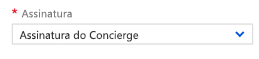
É possível ativar uma área restrita em dispositivos móveis?
Não. As áreas restritas do Microsoft Learn não estão disponíveis em dispositivos móveis, por isso, não é possível as ativar nem as usar em dispositivos móveis. Use um desktop para obter a melhor experiência do usuário com as áreas restritas.
Eu preciso usar a área restrita?
É possível usar a sua própria assinatura ao realizar os módulos, mas você terá que pagar pelos recursos criados e lembre-se de apagá-los após concluir um módulo para evitar ser cobrado. Além disso, o Microsoft Learn não poderá verificar se os exercícios foram concluídos e você não receberá nenhum crédito. Recomendamos fortemente que você use o ambiente de área restrita.
Como fazer para entrar na área restrita ao usar o portal do Azure?
Qualquer unidade que utilize o portal do Azure sempre terá um link nas instruções para garantir que você está conectado à área restrita. Esse link deve ser sempre usado para abrir o portal, porque ele colocará você no diretório e na assinatura corretos. Quando um nome de usuário e uma senha forem solicitados, lembre-se de usar a mesma conta que foi usada para ativar a área restrita.
Como faço para saber se estou na área restrita ao usar o portal do Azure?
É possível saber se você está na área restrita verificando o diretório listado abaixo do seu nome no canto superior direito. Ele deve ter a descrição Área restrita do Microsoft Learn.

E se eu não estiver na assinatura correta?
Caso você entre no portal e esteja na sua própria assinatura (ou você entra na sua assinatura e acaba sendo direcionado para a área restrita), uma das duas coisas pode estar errada. Você não ativou a área restrita ou as configurações do Azure colocaram você em um diretório padrão. O diretório pode ser alterado selecionando o botão Filtro de Diretório e Assinatura na barra de ferramentas na parte superior.

Esse botão abre uma lista suspensa na qual você pode selecionar o diretório correto. É possível alterar a configuração Definir diretório padrão para o diretório no qual você trabalha com maior frequência.
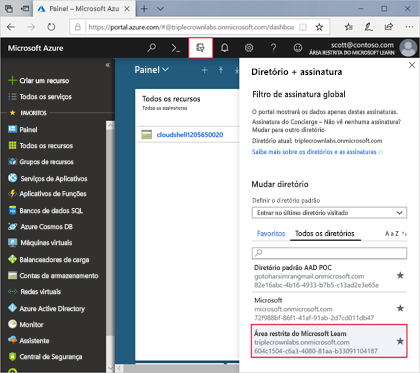
Ao ativar a nova área restrita, o ambiente da área restrita antiga é destruído, junto com quaisquer recursos que foram criados nele.
Eu posso ativar vários ambientes de área restrita?
Não. Cada módulo fornece uma nova área restrita para que você comece sempre em um ambiente limpo. O sistema detecta quando você muda de um módulo para outro, e solicita a ativação de uma nova área restrita. O prompt é semelhante ao seguinte:

Estou vendo grupos de recursos chamados [grupo de recursos da área restrita] nas instruções. O que isso significa?
Isso significa que a área restrita não foi ativada para o módulo atual. Ao ativar o ambiente da área restrita, os itens do espaço reservado são substituídos pelo nome do grupo de recursos criado para você.
Por quanto tempo a área restrita fica ativa?
O ambiente de área restrita criado para um módulo fica disponível durante quatro horas consecutivas para garantir que você conclua o módulo. Os exercícios do Microsoft Learn foram concebidos para serem concluídos de uma só vez, em uma hora ou menos.
O que acontece quando o tempo limite da área restrita é atingido?
Se o tempo limite da área restrita for atingido enquanto você estiver no meio da lição, todo o trabalho até aquele ponto será perdido. Você precisará reativar o ambiente e voltar ao início do módulo para reiniciá-lo.
Posso usar a área restrita do Visual Studio, VS Code ou minha ferramenta favorita do Azure?
Sim, muitos dos módulos disponíveis no Microsoft Learn funcionam com ferramentas do desenvolvedor como o Visual Studio. Essas ferramentas funcionarão bem se você entrar com a mesma conta que foi usada para ativar a área restrita. Lembre-se de que a área restrita deve ser usada com o conteúdo de treinamento fornecido no portal do Microsoft Learn. Não é oferecido suporte para qualquer outro tipo de uso.
Quais são as limitações do ambiente da área restrita?
As limitações de uso da área restrita incluem:
- Apenas alguns recursos podem ser criados (baseados no módulo ao qual você está conectado).
- A área restrita é limitada a SKUs específicos para alguns serviços.
- Apenas algumas regiões específicas podem ser usadas (locais).
Não é possível criar grupos de recursos. Em vez disso, a área restrita fornece um único grupo de recursos com o qual você deve trabalhar.
Reiniciar o Azure Cloud Shell também reinicia a área restrita?
Não, eles são independentes. Reiniciar o Azure Cloud Shell usando o botão de energia no canto superior esquerdo da janela reconectará você à conta de armazenamento e limpará o histórico dos comandos da sua sessão do terminal. Todos os seus dados e recursos na área restrita serão mantidos.
Posso salvar minhas configurações na área restrita e voltar mais tarde?
Não. Sua área restrita é temporária e fica disponível por apenas quatro horas.
Onde posso encontrar suporte para minhas certificações e credenciais?
Confira as perguntas frequentes sobre as certificações do Microsoft Learn.
Como fazer para relatar problemas no treinamento da área restrita?
Visite nossa seção de Solução de problemas para ver as soluções para problemas comuns. Se ainda assim o problema não for resolvido, você poderá “Relatar um problema” para notificar nossa equipe.
Estou tendo problemas para concluir um roteiro de aprendizagem/módulo/unidade. Onde posso obter ajuda?
Visite nossa seção de Solução de problemas para ver as soluções para problemas comuns. Se ainda assim o problema não for resolvido, você poderá “Relatar um problema” para notificar nossa equipe.
Encontrei um erro no conteúdo. Posso notificar alguém sobre esse erro?
Você pode relatar o problema para informar nossa equipe.
O que é o Microsoft Learn Educator Center?
O Microsoft Learn Educator Center é uma extensão da plataforma Microsoft Learn. Ela oferece aos educadores acesso a conteúdo de desenvolvimento profissional e de habilidades técnicas, para que eles se preparem melhor com o conhecimento das melhores práticas de uso dos produtos e serviços da Microsoft nos esforços para aprimorar os resultados dos alunos.
Há recursos de introdução para usar o Microsoft Learn?
Sim, o módulo Navegar no Microsoft Learn para educadores e lideranças escolares fornecerá os conceitos básicos para usar o Microsoft Learn e um gateway para conteúdo interessante de desenvolvimento profissional com ferramentas para educadores.
Como encontrar conteúdo de treinamento para educadores no Learn?
Para navegar por todo o conteúdo, acesse a página Procurar tudo.
Como ajuda para encontrar o conteúdo necessário, faça a filtragem por conteúdo centrado no educador selecionando sua função como "Educador de ensino fundamental e médio", "Educador de ensino superior", "Liderança escolar" ou "Pai e responsável" no filtro “Função”.
Dica
Você também pode encontrar um conteúdo coletado relacionado a tópicos e produtos específicos de desenvolvimento profissional no Learn Educator Center
Eu era usuário do MEC (Microsoft Educator Center), mas meu histórico de treinamentos do MEC não está aparecendo no meu perfil do Learn. Por quê?
Para garantir a migração do seu histórico de aprendizagem e de suas conquistas, você precisará vincular seus perfis do MEC e do Learn e aceitar as permissões para compartilhar seu perfil com o Learn.
Para fazer isso:
- Entre no Microsoft Learn usando exatamente as mesmas credenciais que você usou para entrar no MEC.
- Se você ainda não tiver um perfil do Learn, será necessário criar um seguindo as caixas de diálogo e preenchendo as informações necessárias.
- Depois de entrar ou preencher o perfil, um modal pop-up será exibido. Aceite as permissões para compartilhar seu perfil e selecione Migrar dados para o Learn.
- Agora você deverá ver suas conquistas na guia Conquistas do perfil do Learn, bem como em sua Transcrição.
- Continue aprendendo. Esperamos que você aproveite a nova experiência!
Se você aceitou anteriormente no MEC e vinculou sua conta do Learn, não há mais nenhuma ação necessária e suas conquistas já devem estar em seu perfil do Learn.